Skriva ut med Enkel utskriftsinställning
Så här konfigurerar du de enkla inställningar som är nödvändiga för korrekt utskrift med skrivaren:
Fyll på papper i skrivaren
Välj skrivaren
Välj din modell i listan Skrivare (Printer) i Dialogrutan Skriv ut.
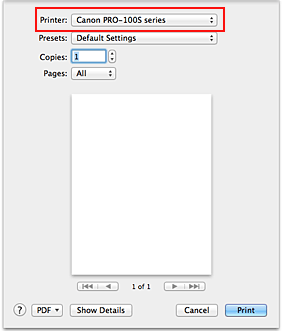
 Obs!
Obs!- Klicka på Visa detaljer (Show Details) för att ändra så att fönstret Konfiguration visar detaljerad information.
Välj pappersstorlek
För Pappersstorlek (Paper Size) väljer du den pappersstorlek som ska användas.
Vid behov anger du antalet kopior, de sidor som ska skrivas ut och orienteringen.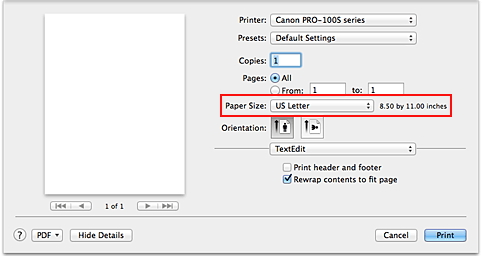
Välj Kvalitet och media (Quality & Media) från popup-menyn
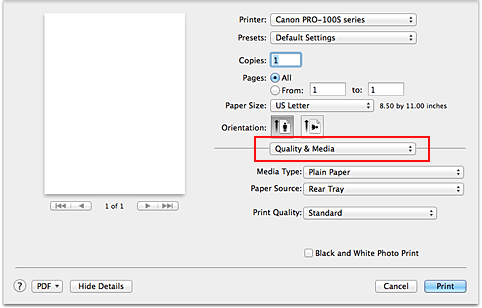
Välj typ av media
Under Medietyp (Media Type), väljer du samma papperstyp som finns i skrivaren.
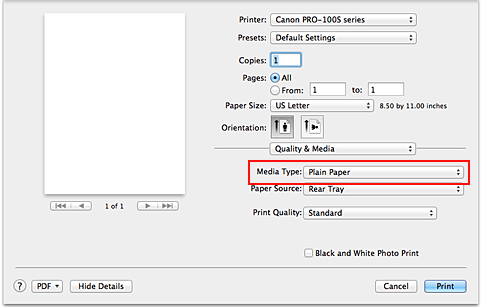
Välj papperskälla
Välj Manuell inmatning (Manual Feed) eller Bakre fack (Rear Tray) som Papperskälla (Paper Source) beroende på syfte.
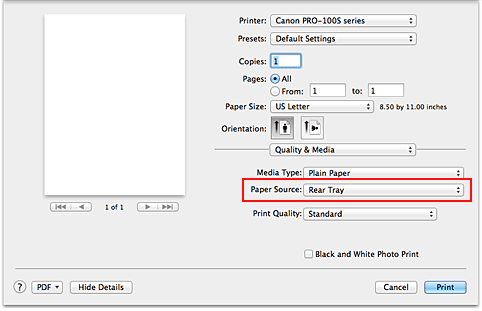
 Viktigt!
Viktigt!- Vilka inställningar som kan väljas för papperskälla kan variera beroende på pappersstorlek och mediatyp.
Välj utskriftskvalitet
Under Utskriftskvalitet (Print Quality) väljer du Hög (High), Standard eller Snabb (Fast) beroende på syfte.
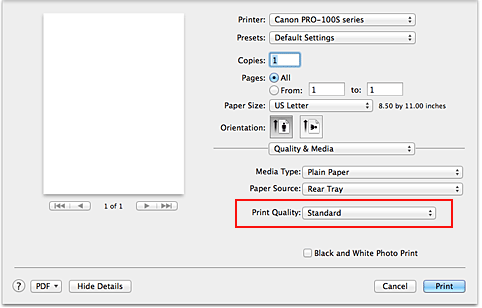
 Viktigt!
Viktigt!- Vissa utskriftskvalitetsnivåer kan inte väljas på grund av inställningarna i Medietyp (Media Type).
Gör dina inställningar
Klicka på Skriv ut (Print).
När du startar utskriften kommer dokumentet att anpassas efter papperets storlek och typ.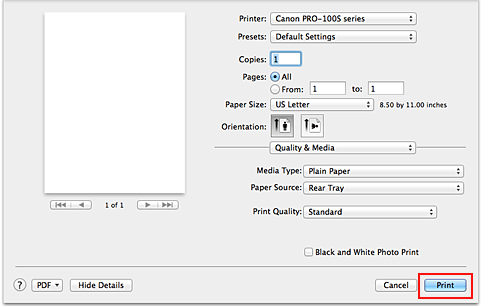
 Viktigt!
Viktigt!
- Om du markerar kryssrutan Visa inte igen (Do not show again) när ett hjälpmeddelande visas innan utskriften börjar gör det att inga fler hjälpmeddelanden visas.
- I avsnittet Förval (Presets) klickar du på Spara aktuella inställningar som förval... (Save Current Settings as Preset...) för att registrera de angivna inställningarna.
- OM du vill skriva ut på Canvas, Fine Art "Museum Etching" eller Photo Paper Pro Premium Matte följer du instruktionerna som visas på skärmen.


